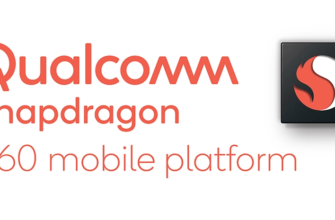- Перенос информации через инструменты телефона
- Google аккаунт
- С помощью аккаунта Mi Cloud
- Как перенести звонки и сообщения
- Как сделать синхронизацию телефона самсунг?
- Как синхронизировать с помощью резервного копирования
- Что можно перенести через сервисы Гугл?
- Резервное копирование
- Как выбрать, какую информацию синхронизировать с аккаунтом
- Как перенести контакты с Андроида на Андроид
- Как отключить сохранение контактов в Google Контактах и переместить их из аккаунта Google
Перенос информации через инструменты телефона
Для передачи данных можно использовать встроенные инструменты, которые есть на каждом устройстве Android.
Обычно все используют встроенные учетные записи своего телефона, поэтому давайте разберем самые популярные из них: Google и Mi Cloud.
Google аккаунт
Для переноса данных необходимо создать резервную копию старого гаджета. Для этого нужно открыть Настройки, прокрутить страницу до самого конца и выбрать Google.
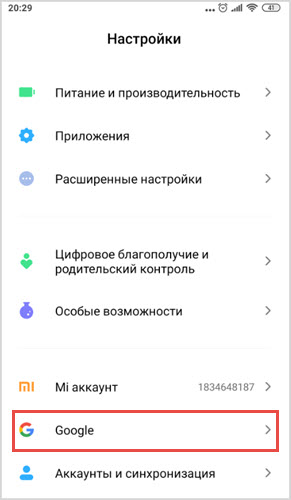
Найдите пункт «Резервное копирование». Однако до этого момента пользователь должен убедиться, что смартфон настроен на синхронизацию и автоматическое сохранение данных.
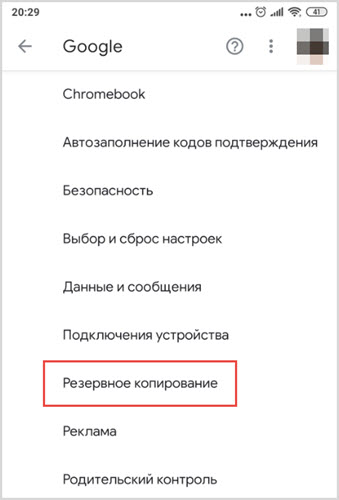
Резервное копирование на смартфоне архивирует текущие настройки и важные данные программного обеспечения, а автосохранение помогает восстановить настройки в случае переустановки приложения.

После резервного копирования мы берем новый гаджет и входим в свой аккаунт Google. В настройках перейдите в раздел «Учетные записи и синхронизация» и добавьте учетную запись с первого гаджета.
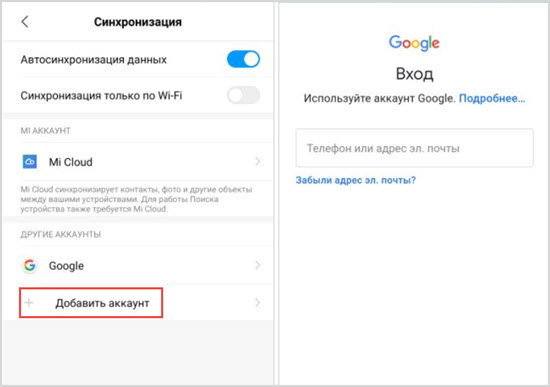
После входа в учетную запись Google телефон начнет восстанавливать сохраненные настройки с телефона. Кроме того, этот метод удобен тем, что ваша телефонная книга обновляется контактами из Google.
Кроме того, ваша почта и даже заметки будут доступны на новом устройстве. Чтобы установить ранее использовавшиеся приложения, вам придется зайти в Google Play и установить их вручную. Фотографии и видео можно будет получать из Google Photos с помощью синхронизации.
С помощью аккаунта Mi Cloud
Поскольку Xiaomi стала гигантом Android, стоит рассмотреть возможность переноса данных с одного мобильного устройства на другое с помощью учетной записи Mi Cloud. Убедитесь, что у вас есть аккаунт.
Полный алгоритм выполнения этой задачи выглядит следующим образом:
- Вам нужно открыть настройки на вашем старом гаджете;
- Найдите элемент Mi Cloud;
- Введите свои личные данные: имя пользователя и пароль;
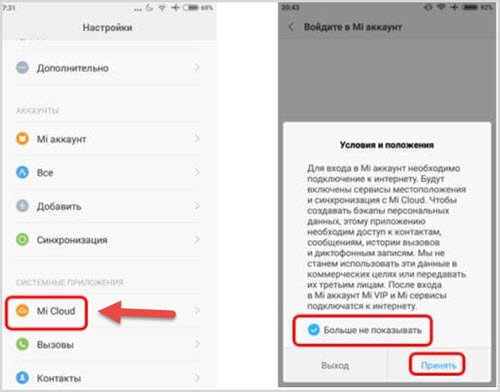
- Выделите часть информации, которую необходимо перенести;
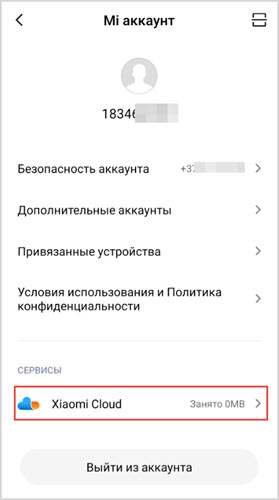
- Запустите новое устройство и войдите в Mi Cloud, используя свое имя пользователя и пароль.
Затем телефон начнет копирование, и в зависимости от скорости интернета и объема информации вам придется подождать некоторое время.
Как перенести звонки и сообщения
Как правило, заводские настройки мобильных устройств на операционной системе Android предусматривают хранение сообщений и звонков на SIM-карте. Сообщения можно отправлять следующим образом:
- Сначала выберите нужную корреспонденцию и удерживайте ее в течение нескольких секунд, пока она не будет выделена;
- Затем должен открыться раздел команд, отмеченный тремя точками. Там выберите режим, а затем извлеките sim-карту из устройства;
- После установки sim-карты в новое устройство пользователь должен перейти к опции «Дополнительно» и перейти к разделу «Управление SMS». Там просто перенесите данные в хранилище гаджета.
Приложение SMS Backup & Restore также может помочь перенести сообщения. Это будет особенно полезно, если ваша операционная система не поддерживает копирование SMS, так как инструмент может самостоятельно создать резервную копию истории сообщений и звонков.
После установки приложения нажмите кнопку «Резервное копирование и восстановление» и установите флажки напротив соответствующих пунктов. В качестве хранилища для передаваемых данных можно использовать облачные сервисы или память вашего гаджета. Кроме того, на втором устройстве необходимо загрузить предоставленный инструмент и выбрать местоположение и режим передачи данных.
Как сделать синхронизацию телефона самсунг?
Как выбрать информацию для синхронизации с вашим счетом
- Откройте Настройки.
- Выберите «Учетные записи и архивирование» или «Облако и учетные записи».
- Нажмите пункт Учетные записи.
- Выберите аккаунт, которым в данном примере является ваш аккаунт Google.
- Выберите «Синхронизировать учетные записи», если они у вас есть.
Как синхронизировать с помощью резервного копирования
Если ваше старое мобильное устройство разбилось без возможности доступа к данным, резервное копирование может спасти вас. Представленная опция будет особенно полезна, когда вы захотите синхронизировать данные с новым устройством.
Описанная опция находится в меню настроек Android. А чтобы включить его, просто переведите ползунок в активный режим в разделе «Резервное копирование».
Все файлы передаются между устройствами либо в облако на Google Drive, либо на заранее подготовленную карту памяти. Доступ к файлам на смартфоне из резервной копии можно получить, нажав кнопку с надписью: «Автосохранение».
Что можно перенести через сервисы Гугл?
- Список контактов. Они будут автоматически сохранены на сервере. Список можно просматривать на любом устройстве, включая компьютер. С компьютера можно добавлять новые номера или редактировать старые.
- Фото и видео. Они хранятся в Google Фото.
- Сообщения. Однако Google будет хранить их только в том случае, если вы согласитесь и будете использовать их фирменное приложение. И речь идет только об отправке текстовых сообщений. Хранение переписки в WhatsApp, Telegram и т.д. зависит от возможностей этих мессенджеров. Например, секретные части Telegram не могут быть переданы на другие устройства.
- Приложения. При первой настройке телефона вам будет предложено установить приложения, которыми вы пользовались ранее. Например, вы можете перенести календарь с android на android.
- Любые файлы, находящиеся в памяти телефона. Возможно, на вашем телефоне хранятся пароли или другая важная информация. Все, что вам нужно сделать, это скопировать их на Google Диск, где каждый клиент получает 15 ГБ бесплатного пространства. Затем просто загрузите его на свой новый смартфон или просмотрите через сервисы Google.
- История поиска. Если вы используете мобильную версию браузера Chrome, все ваши данные автоматически сохраняются в облаке, в вашем аккаунте.
Читайте также: Калибровка экрана Андроид — как увеличить или уменьшить чувствительность сенсора на Android 4
Резервное копирование
С помощью резервных копий можно восстановить информацию, которую службы Google не синхронизируют. Эта функция равносильна «спасательному кругу», если ваше старое устройство повреждено до неузнаваемости и вам необходимо восстановить данные с предыдущего устройства. К числу затронутых предметов относятся:
- Данные приложения;
- Журнал вызовов;
- Контакты;
- Сообщения;
- История SMS-переписки;
- Настройки.
Перейдите в раздел «Система» в настройках. Активируйте расширенное меню с помощью ползунка, выделенного на скриншоте, и откройте «Резервное копирование».
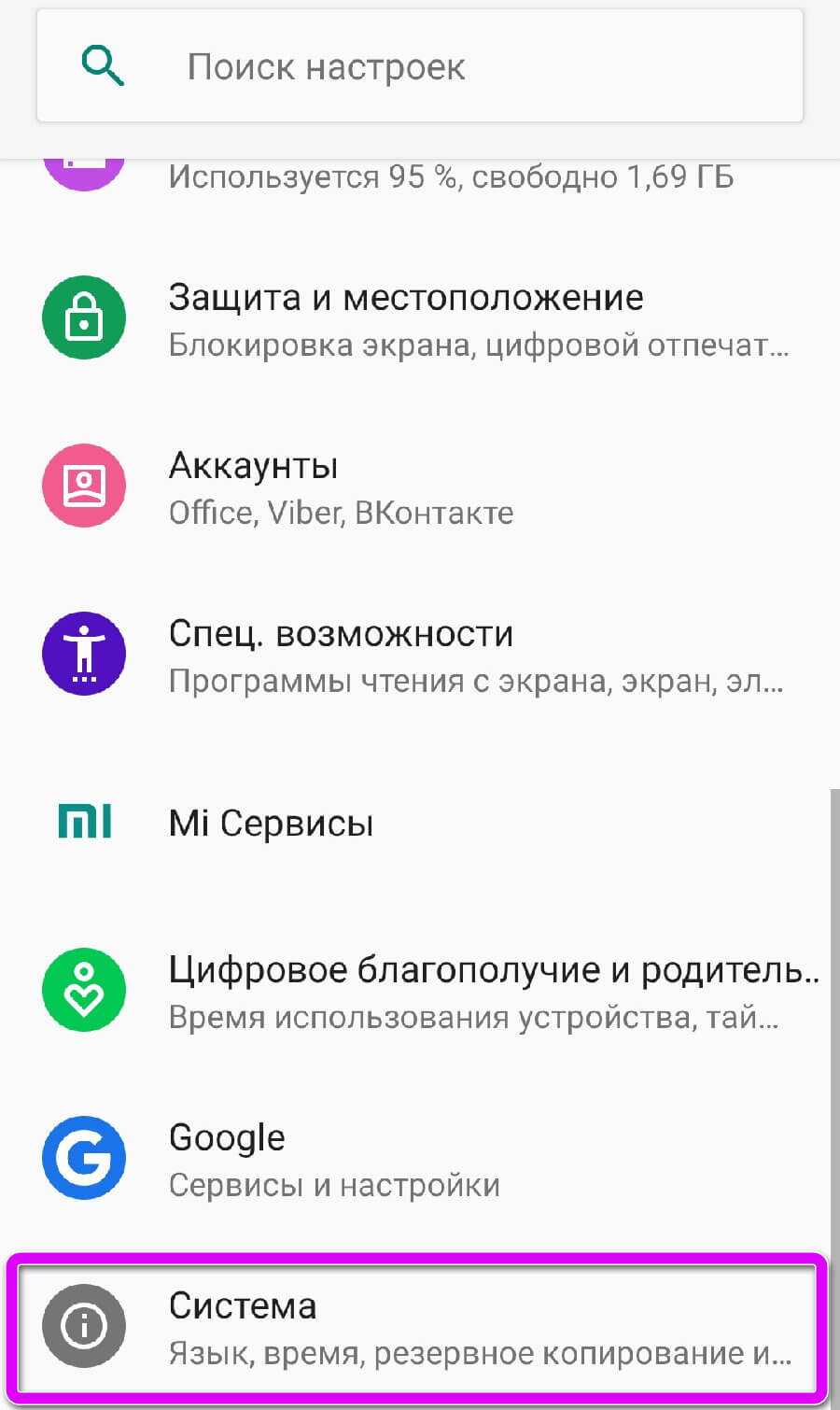
Убедитесь, что функция включена. Если он выключен, установите ползунок в положение активен. Информация и документы будут загружены на Google Drive, рекомендуется заранее проверить, достаточно ли там свободного места.
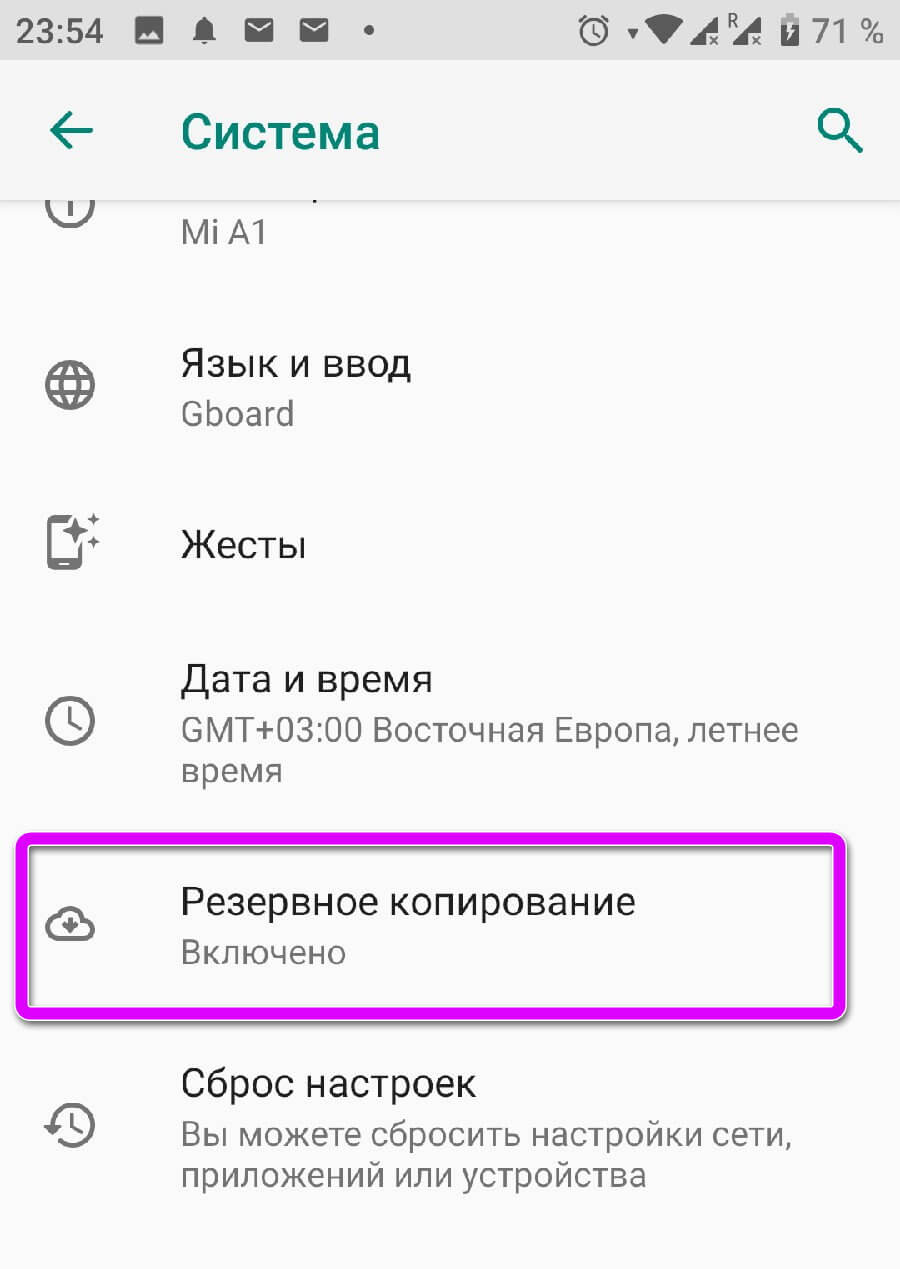
Как выбрать, какую информацию синхронизировать с аккаунтом
- Откройте меню Настройки.
- Выберите Учетные записи и архивирование или Облако и учетные записи. Если опция недоступна, перейдите к следующему шагу.
- Нажмите пункт Учетные записи.
- Выберите аккаунт, в нашем примере мы выбрали аккаунт Google. Если у вас несколько учетных записей, выберите нужную.
- Нажмите пункт Синхронизировать учетную запись, если она у вас есть. Если нет, перейдите к следующему шагу.
- Вам будет представлен список данных, которые вы хотите синхронизировать с вашей учетной записью. Включите синхронизацию нужных вам данных. Если вы не используете что-то из этого списка, отключите это.
Как перенести контакты с Андроида на Андроид
Самый простой способ — скопировать данные на SIM-карту. Это делается следующим образом:
- Сначала необходимо открыть раздел «Экспорт контактов», расположенный в меню настроек устройства;
- Затем необходимо выбрать SIM-карту в качестве места сохранения контактов, после чего их можно перенести на новое мобильное устройство;
- В настройках нового гаджета необходимо включить опцию «Импорт»
Кроме того, в этом вопросе могут помочь специальные сторонние приложения. Например, если у вас есть учетная запись Yandex, вы можете установить инструмент «Переезд». После входа в систему достаточно выбрать необходимые настройки для перехода с одного устройства на другое, а на другом устройстве нужно просто подключить ту же учетную запись.
Как отключить сохранение контактов в Google Контактах и переместить их из аккаунта Google
Вот как отключить автоматическое сохранение контактов с устройства в Google Контактах:
- Откройте приложение «Настройки» на телефоне или планшете Android.
- Нажмите на Google
Настройки для приложения Google
Синхронизация контактов Google
Синхронизация контактов на устройстве
Автоматическое копирование и синхронизация контактов с устройства.
- Снимите флажок Автоматически копировать и синхронизировать контакты с устройства.
Контакты, уже сохраненные в Google Contacts, будут оставаться в вашем аккаунте до тех пор, пока вы не удалите их вручную.